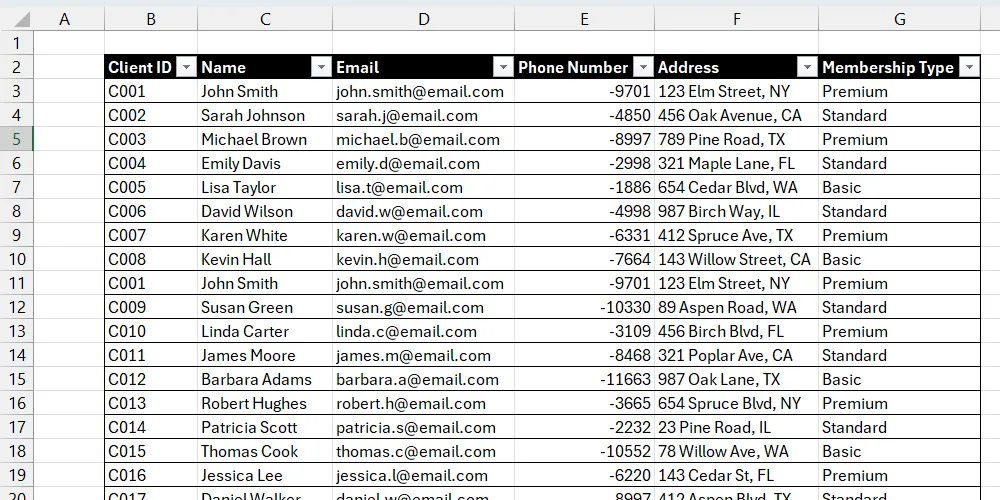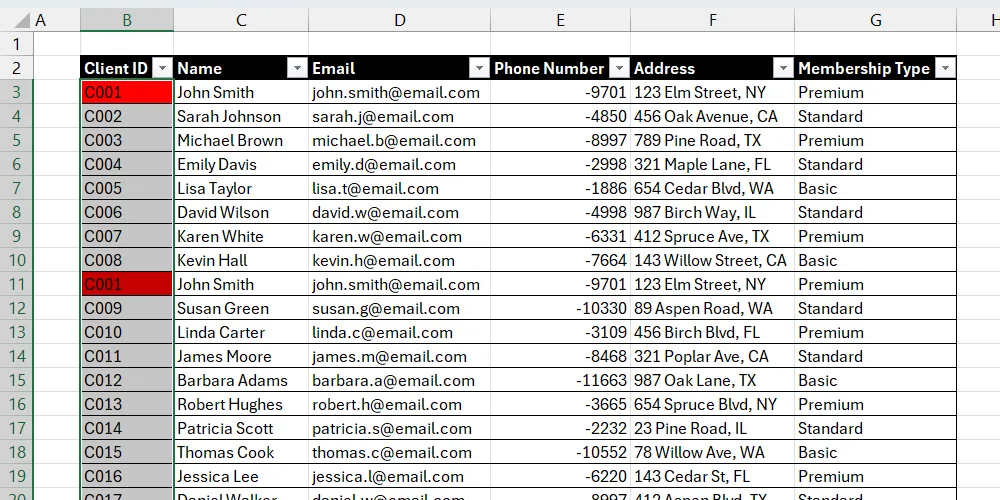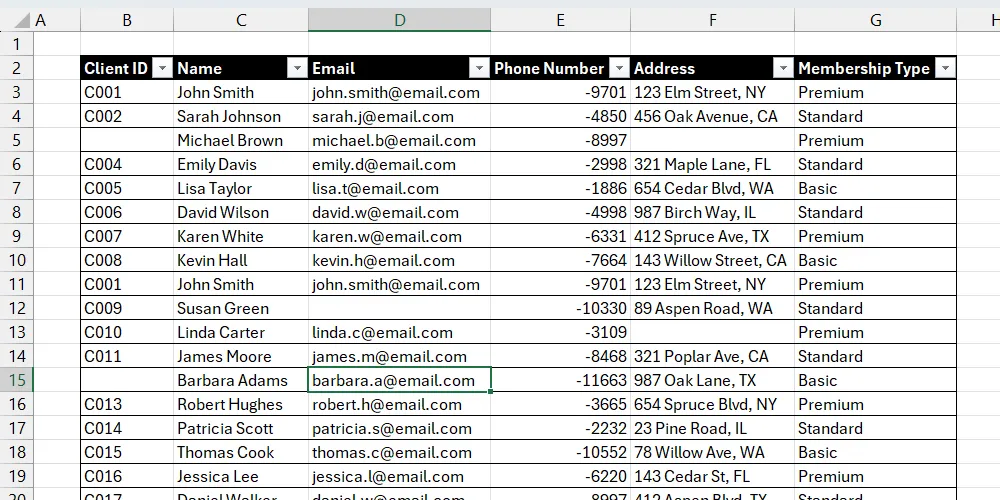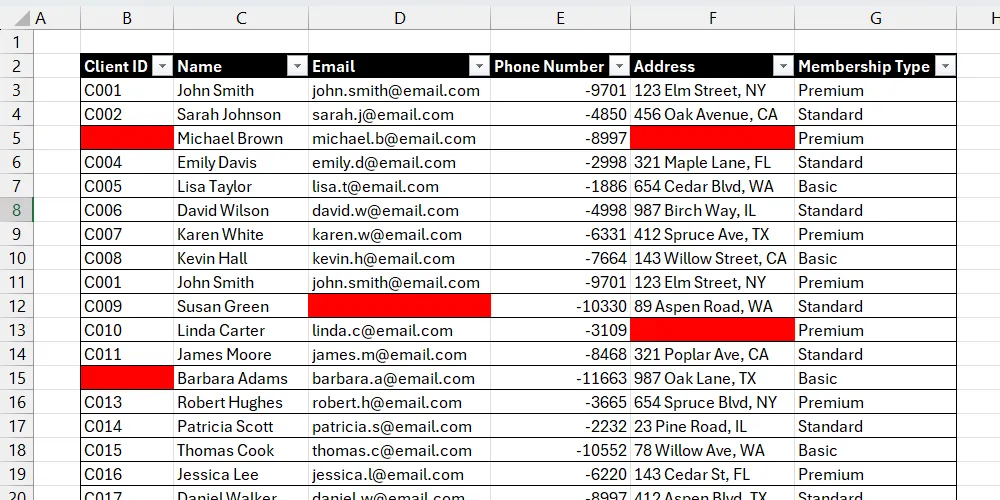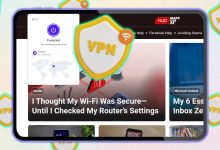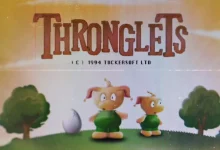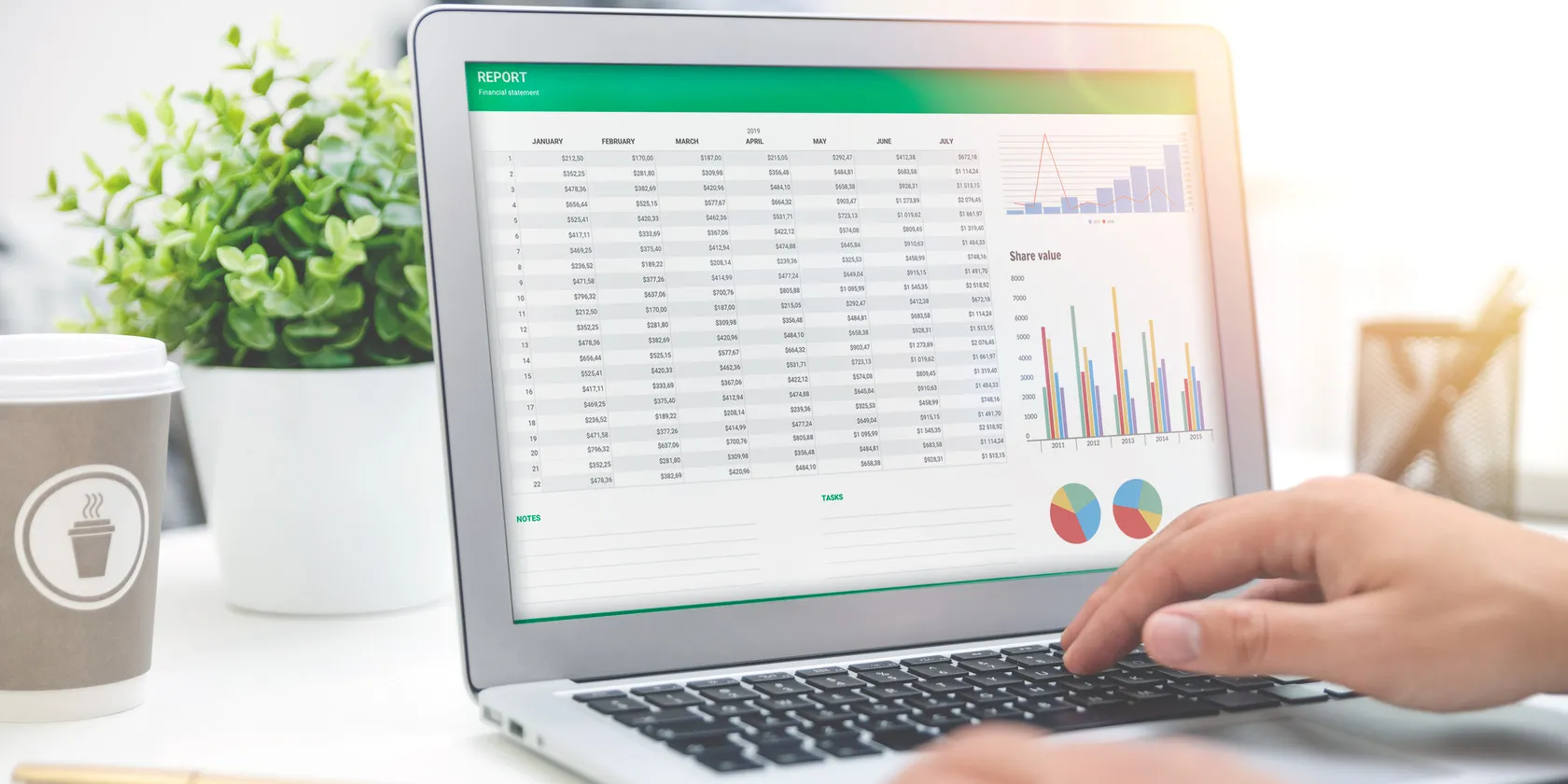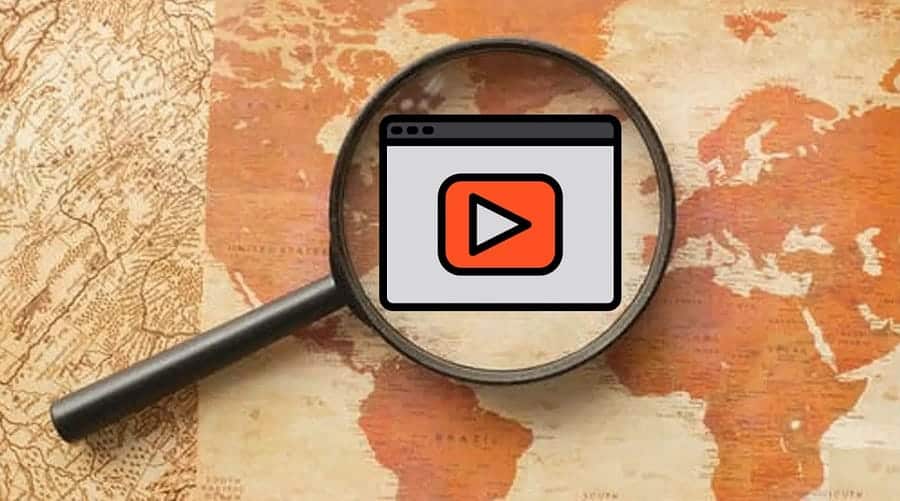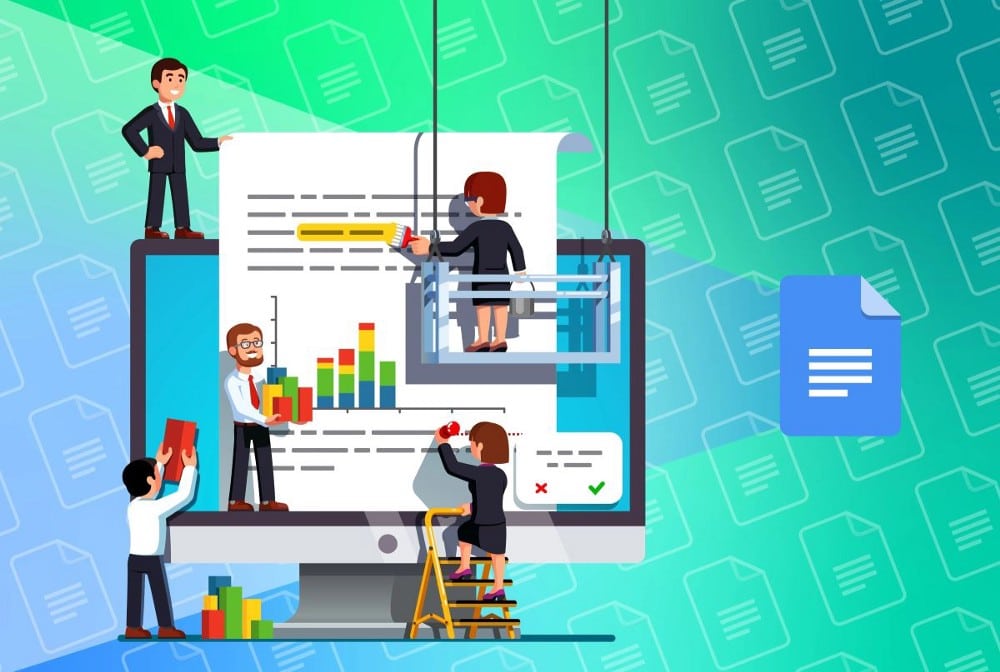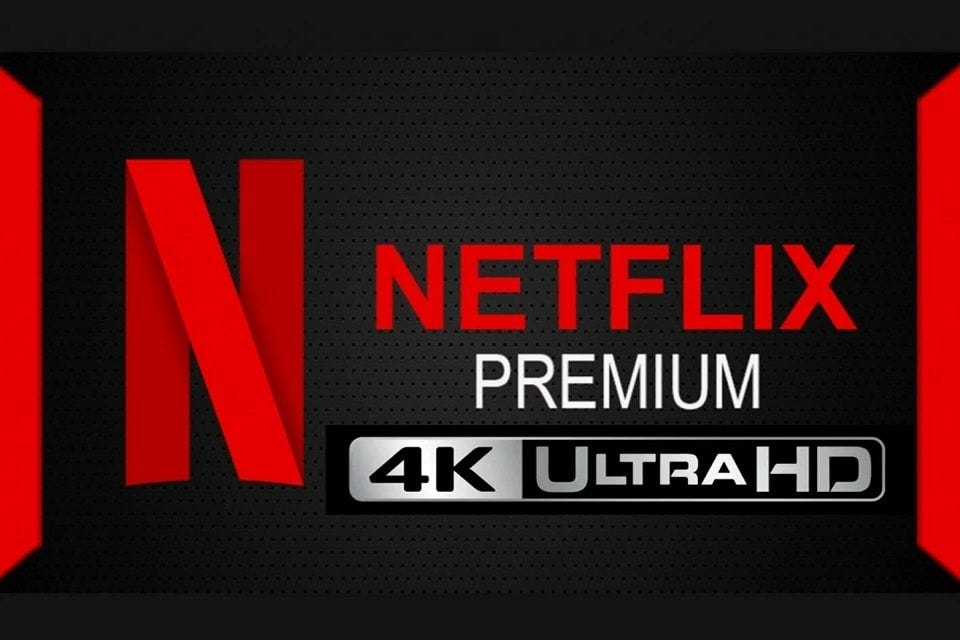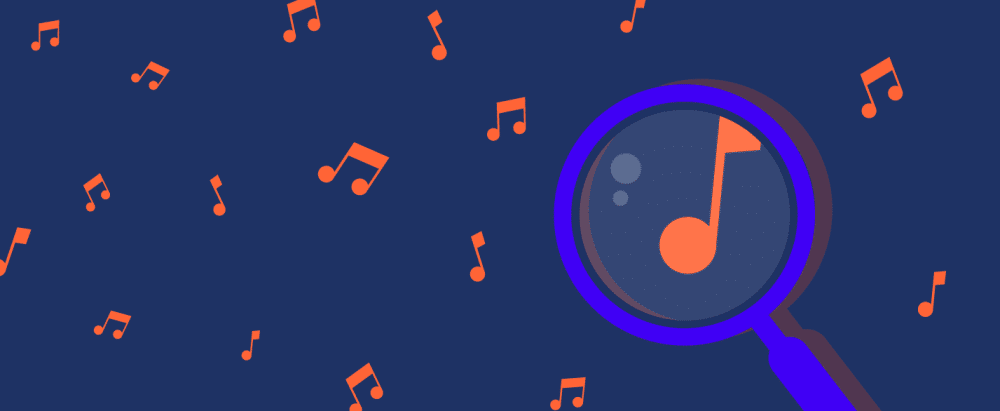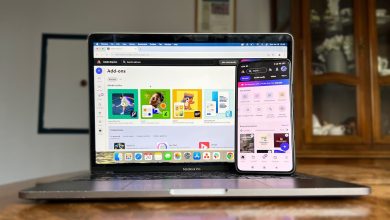عندما بدأت الخلايا تندمج في ضباب ممل، كدت أفقد صوابي. لكن إضافة لمسة من التمييز الاستراتيجي غيّر كل شيء. التنسيق الشرطي يجعل الأرقام تبرز بالشكل الصحيح، ولم أشعر قط بمزيد من التحكم في جداول البيانات الخاصة بي.
روابط سريعة
6. اكتشاف القيم المكررة في جداول بيانات Excel
لنفترض أنك تعمل على قائمة أسماء تتضمن عشرات الإدخالات، وتحتاج إلى تحديد الأسماء المكررة. قد يكون المرور على هذه القائمة بشكل فردي أمرًا محبطًا، خاصة إذا كان لديك أكثر من قائمة للمراجعة. علاوة على ذلك، نظرًا لأنك إنسان، فهناك احتمال أن تفوتك بعض القيم، وهو ما قد يكون خطأً فادحًا في بعض السيناريوهات.
لجعل القيم المكررة قابلة للتمييز على الفور في ورقة Excel، يمكنك استخدام خيار تنسيق القيم الفريدة أو المكررة فقط وتعيين لون تعبئة (مثل الأحمر أو الأخضر) لتمييز البيانات المتكررة.
5. الكشف عن الخلايا الفارغة في Excel
على غرار التحقق من البيانات المكررة، يمكن أن يكون التحقق من وجود خلايا فارغة في ورقة Excel كبيرة عملية تستغرق وقتًا طويلاً وعرضة للأخطاء. لا يمكنك الاعتماد على ذاكرتك وحدها، حيث يمكن أن تميل إلى ملء الفراغات تلقائيًا، خاصةً إذا كنت تتحقق بسرعة. بعد تحديد الخلايا الفارغة، يصبح إصلاح ورقة Excel أسهل لأنك تعرف الآن المواضع التي تحتاج إلى إدخال بيانات فيها. يعتبر اكتشاف الأخطاء جزءاً أساسياً من إدارة البيانات في برامج مثل Excel.
لحسن الحظ، يتضمن Excel خدعة التنسيق الشرطي التي تسمح لك بالتحقق من الفراغات تلقائيًا. كل ما عليك فعله هو استخدام التنسيق الشرطي تنسيق الخلايا التي تحتوي على للعثور على الفراغات، بالإضافة إلى لون تعبئة لتمييز الخلايا الفارغة. هذه الميزة توفر الوقت وتزيد من دقة تحليل البيانات في Excel.
4. التحقق من الأخطاء
تخيل أنك تتحقق من ورقة عمل وتجد أخطاءً مثل #N/A، #NAME?، #REF!، #VALUE!، أو #DIV/0!. تشير هذه الأخطاء إلى وجود مشكلة في صيغة أو دالة معينة. والنتيجة هي أن العمليات الحسابية لن تعمل كما هو متوقع، وقد لا تتمكن من إكمال مهمتك. *ملاحظة الخبراء: هذه الأخطاء شائعة وتحدث نتيجة لأسباب مختلفة مثل القيم المفقودة، أو أسماء الدوال غير الصحيحة، أو المراجع الخاطئة للخلايا.*
في الحالات التي توجد فيها العديد من الأخطاء، يمكنك استخدام التنسيق الشرطي لتمييزها جميعًا ببضع نقرات. ما عليك سوى إنشاء قاعدة تطبق دالة ISERROR في Excel على النطاق المعني. *نصيحة لتحسين محركات البحث (SEO): استخدم التنسيق الشرطي لتحديد أخطاء Excel بسرعة.*
3. إدارة المهام
يمكنك استخدام التنسيق الشرطي لسيناريوهات إدارة المهام في Excel، ولكن التطبيق الأكثر شيوعًا بالنسبة لي هو تمييز المهام المتأخرة. يتيح لي ذلك اكتشاف المهام التي تحتاج إلى اهتمام في جداول البيانات الخاصة بي بسرعة حتى أتمكن من إكمالها أو الاتصال بالشخص المعين.
هذا بسيط مثل استخدام قاعدة تتحقق مما إذا كان التاريخ في عمود تاريخ الاستحقاق أقل من تاريخ اليوم. يمكنك تحقيق ذلك باستخدام الدالتين TODAY و IF في قاعدة تنسيق شرطي ثم تطبيق تعبئة حمراء.
مثال آخر هو تطبيق تمييز على المهام بناءً على أولويتها – عالية (أحمر) ومتوسطة (أصفر) ومنخفضة (أزرق). ولكن إذا كنت لا أرغب في إضاءة ورقة Excel الخاصة بي، فعادةً ما أستخدم ميزة الفرز في Excel لتنظيم المهام حسب الأولوية. *ملاحظة الخبير: يمكن أيضًا استخدام ميزة “تصفية” Excel لعرض المهام حسب الأولوية أو تاريخ الاستحقاق، مما يوفر طريقة عرض أكثر تخصيصًا.*
2. مراقبة الميزانية
أقوم بتتبع ميزانيتي الشخصية والمنزلية في برنامج Excel، ولكن قبل أن أقرر إضافة بعض التنسيقات الشرطية، كنت غالبًا ما أتساءل عن سبب عدم قدرتي على التحكم في إنفاقي. على سبيل المثال، كنت أغفل عن تجاوز أحد المصروفات، مثل تناول الطعام في الخارج أو الترفيه، لميزانيتي المحددة.
من خلال إعداد القواعد، يمكنني تمييز المصروفات التي تتجاوز حدًا معينًا، مثل تحويل الخلايا إلى اللون الأحمر عندما تتجاوز المبلغ المخطط له. هذا المؤشر المرئي يحدد على الفور تجاوز الإنفاق، مما يسمح لي بتعديل أموالي على الفور. يعتبر استخدام دوال Excel في تتبع الميزانية الشخصية من أفضل الممارسات المالية المتبعة.
يمكن أن يساعد التنسيق الشرطي أيضًا في تتبع المصروفات ذات المواعيد النهائية. يمكنك إنشاء قاعدة تميز المصروفات عندما يقترب موعد استحقاقها أو يتأخر.
هل أنت جديد في مجال إعداد الميزانية؟ إليك كيفية إعداد ميزانية في Excel بالطريقة الصحيحة.
1. اكتشاف الاتجاهات والأنماط بسرعة
ليس من غير المألوف مواجهة مجموعات بيانات كبيرة في Excel، مما يجعل تحديد الاتجاهات أو الأنماط مجرد بالنظر إلى الأرقام تحديًا. باستخدام التنسيق الشرطي، يمكنك بسهولة تطبيق مقاييس الألوان أو أشرطة البيانات أو مجموعات الرموز على بياناتك، مما يسهل الحصول على الرؤى التي تحتاجها.
لنفترض أنك تقوم بتحليل أداء المبيعات عبر مناطق مختلفة. يمكن أن يساعدك مقياس الألوان، الذي يمكنك تطبيقه ببضع نقرات، في إنشاء خريطة حرارية توضح لك المناطق التي تحقق أداءً جيدًا (باللون الأخضر) مقابل تلك التي تحتاج إلى اهتمام (باللون الأحمر).
لقد مررنا جميعًا بسيناريوهات أردنا فيها إنهاء العمل على ورقة Excel لأننا لا نستطيع فهم البيانات بسهولة. ولكن Excel لن يكون برنامج الجداول الممتدة الرائع الذي هو عليه إذا لم يتمكن من إنقاذ سلامتك قليلاً. كما ترون، ليس من الصعب استخدام التنسيق الشرطي للتغلب على ما يمنعك من إكمال مهمة في Excel.
“`